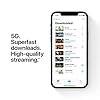Come disinstallare le Applicazioni comprese in Windows 10 ( Built-in Apps )
Apple iPhone 12 mini, 128GB, Nero - (Ricondizionato)
7% OffWindows 10 include una varietà di app universali che potrebbero non essere necessarie ed occupano spazio. Contemporaneamente disinstallare un’applicazione è un buon modo per risolvere alcuni degli eventuali problemi di funzionamento della stessa ( ovviamente subito dopo occorre reinstallarla ).
E’ bene anche sapere che , se desideriamo disinstallare le App incluse in Windows 10 per recuperare spazio, quello recuperato sarà poco e probabilmente al primo aggiornamento quelle apps verranno reinstallate automaticamente.
Se comunque intendiamo procedere ecco una breve guida su come disinstallare le App incluse in Windows 10.
Disinstalliamo un App di Windows 10 – Il modo semplice
Canon 8287B006Aa Cartucce D'Inchiostro, Nero/Colore, Standard
7% OffLa strada da seguire per disinstallare un App di Windows 10 è quella di cercarla nella barra di ricerca di cortana ( o individuarne direttamente l’icona facendo click su Start ) e scegliere Disinstalla dal menu che compare alla pressione del tasto destro del mouse ( se utilizzate un Touch screen basta fare click prolungato )
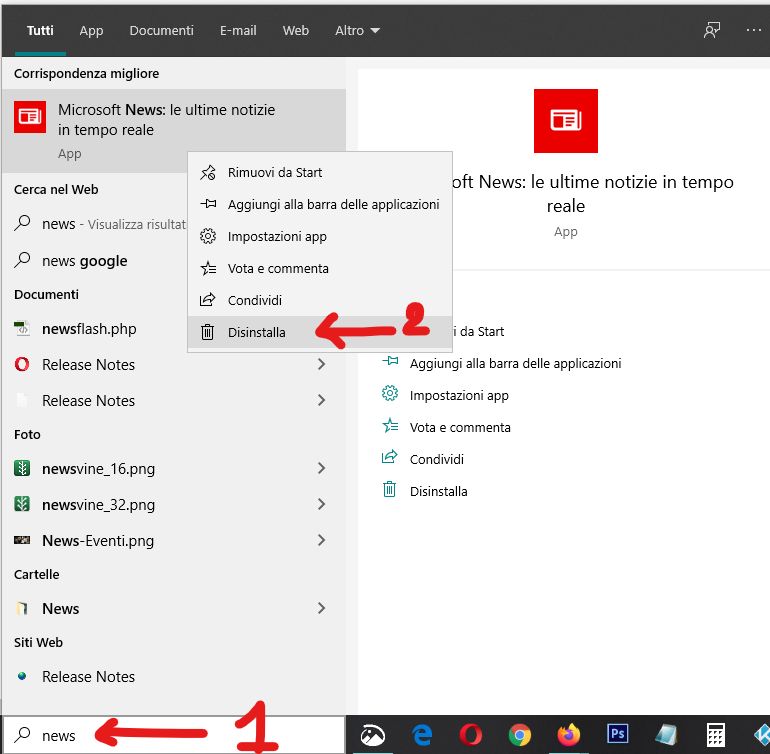
Purtroppo non tutte le Applicazioni incluse in Windows 10 possono essere rimosse in questo modo.
Usiamo PowerShell per rimuovere le App di Windows 10 – Il modo più complesso
E’ possibile disinstallare la maggior parte delle app integrate, anche quelle che normalmente non offrono un’opzione di “Disinstallazione”, con un comando di PowerShell.Considerate però che questo trucco non ci consentirà di rimuovere alcune delle app integrate più importanti, come Cortana e Microsoft Edge.
Innanzitutto, apriamo PowerShell come amministratore. Premamoi Windows + X, quindi scegliamo l’opzione “Windows PowerShell (amministratore)” dal menu Power User diversamente cerchiamo Powershell dalla barra di ricerca ed avviamolo in modalità Amministratore sempre con il tasto destro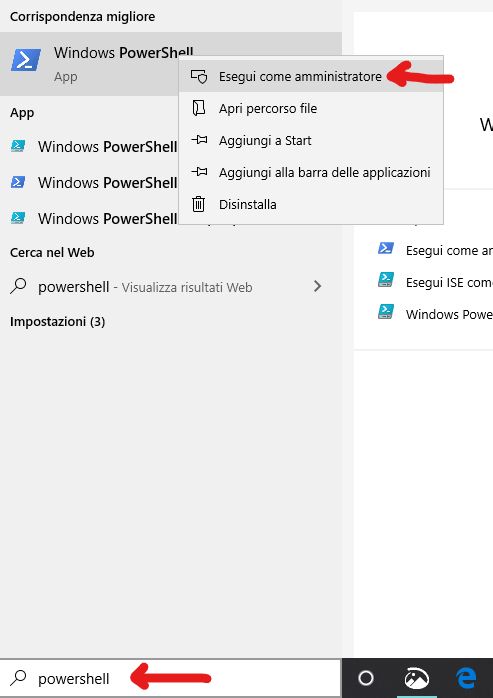
Al prompt di PowerShell, copiamo e incolliamo uno o più dei seguenti comandi — premendo Invio dopo ogni comando — per rimuovere le app che non desideriamo sul nostro sistema Windows 10
Disinstalliamo 3D Builder:
Get-AppxPackage *3dbuilder* | Remove-AppxPackage
Disinstalliamo Sveglie e Orologio:
Get-AppxPackage *windowsalarms* | Remove-AppxPackage
Disinstalliamo Calcolatrice:
Get-AppxPackage *windowscalculator* | Remove-AppxPackage
Disinstalliamo Calendario e posta:
Get-AppxPackage *windowscommunicationsapps* | Remove-AppxPackage
Disinstalliamo Fotocamera:
Get-AppxPackage *windowscamera* | Remove-AppxPackage
Disinstalliamo Contact Support:
Questa App per ora non può essere rimossa.
Disinstalliamo Cortana:
Questa App per ora non può essere rimossa.
Disinstalliamo Get Office:
Get-AppxPackage *officehub* | Remove-AppxPackage
Disinstalliamo Get Skype:
Get-AppxPackage *skypeapp* | Remove-AppxPackage
Disinstalliamo Get Started:
Get-AppxPackage *getstarted* | Remove-AppxPackage
Disinstalliamo Groove Musica:
Get-AppxPackage *zunemusic* | Remove-AppxPackage
Disinstalliamo Maps:
Get-AppxPackage *windowsmaps* | Remove-AppxPackage
Disinstalliamo Microsoft Edge:
Questa App per ora non può essere rimossa.
Disinstalliamo Microsoft Solitaire Collection:
Get-AppxPackage *solitairecollection* | Remove-AppxPackage
Disinstalliamo Money:
Get-AppxPackage *bingfinance* | Remove-AppxPackage
Disinstalliamo Film & TV:
Get-AppxPackage *zunevideo* | Remove-AppxPackage
Disinstalliamo News:
Get-AppxPackage *bingnews* | Remove-AppxPackage
Disinstalliamo OneNote:
Get-AppxPackage *onenote* | Remove-AppxPackage
Disinstalliamo People:
Get-AppxPackage *people* | Remove-AppxPackage
Disinstalliamo Phone Companion:
Get-AppxPackage *windowsphone* | Remove-AppxPackage
Disinstalliamo Foto:
Get-AppxPackage *photos* | Remove-AppxPackage
Disinstalliamo Store:
Get-AppxPackage *windowsstore* | Remove-AppxPackage
Disinstalliamo Sports:
Get-AppxPackage *bingsports* | Remove-AppxPackage
Disinstalliamo Registratore Vocale:
Get-AppxPackage *soundrecorder* | Remove-AppxPackage
Disinstalliamo Meteo:
Get-AppxPackage *bingweather* | Remove-AppxPackage
Disinstalliamo Windows Feedback:
Questa App per ora non può essere rimossa.
Disinstalliamo Xbox:
Get-AppxPackage *xboxapp* | Remove-AppxPackage
Come reinstallare tutte le Apps incluse in Windows 10
Se decidete di voler ripristinare le app preinstallate, è possibile farlo con una singola riga di codice PowerShell. Su PowerShell come amministratore Copiamo e incolliamo la seguente riga :
Get-AppxPackage -AllUsers| Foreach {Add-AppxPackage -DisableDevelopmentMode -Register "$($_.InstallLocation)\AppXManifest.xml"}Completata la procedura,tutte le Apps incluse in Windows 10 saranno automaticamente reinstallate e le ritroverete al loro posto subito dopo un riavvio del PC.
Potete anche scegliere di reinstallarne solo alcune cercandole e scaricandole da Windows Store.
Come disinstallare le Applicazioni comprese in Windows 10 ( Built-in Apps )